
Tilføj eller rediger påmindelser på Mac
Tilføj påmindelser om gøremål, projekter, dagligvarer og andre ting, du vil holde styr på. Brug underopgaver til at organisere dine lister yderligere – f.eks. kan du organisere din indkøbsliste med udgangspunkt i supermarkedets forskellige afdelinger. Dine nye påmindelser og ændringer vises på alle dine Apple-enheder, som du indstiller med de samme konti.
Bemærk: Alle de funktioner i Påmindelser, der beskrives i denne vejledning, er tilgængelige, når du bruger opgraderede iCloud-påmindelser. Nogle funktioner er ikke tilgængelige, hvis du bruger konti fra andre udbydere.
Tilføj en påmindelse
Når du føjer påmindelser til en liste, er der felter til dato, lokalitet, tags og et flag, så du hurtigt kan indtaste oplysningerne.
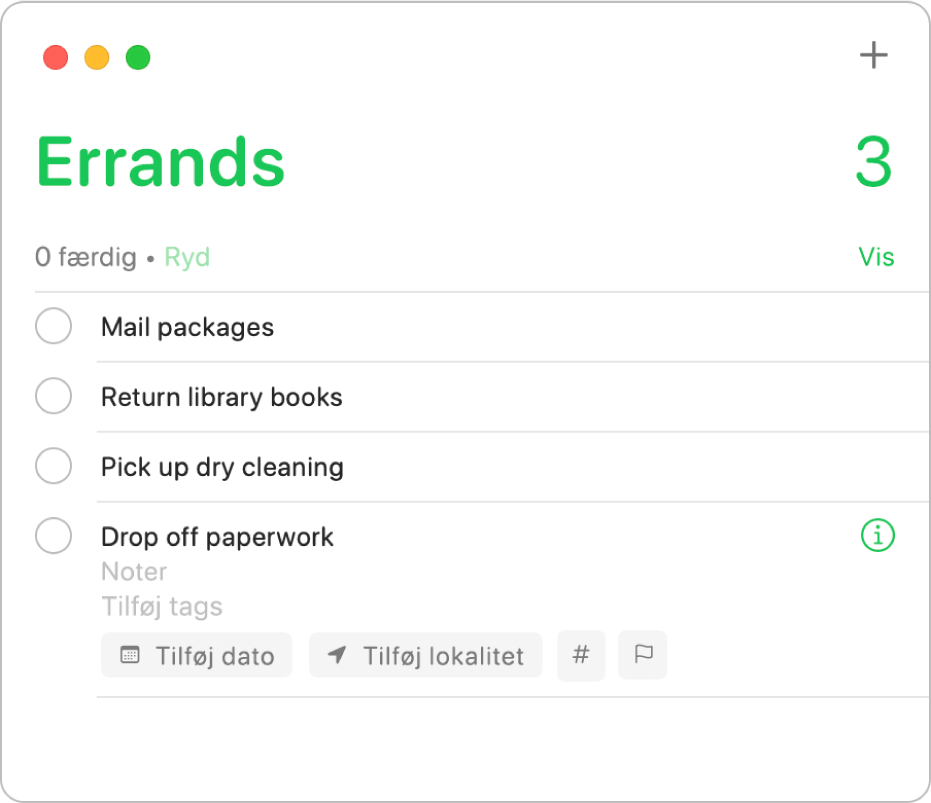
Vælg en påmindelsesliste i indholdsoversigten i appen Påmindelser
 på din Mac.
på din Mac.Klik på knappen Tilføj
 i øverste højre hjørne (eller brug Touch Bar).
i øverste højre hjørne (eller brug Touch Bar).Skriv en titel til påmindelsen.
Gør et af følgende:
Tilføj noter: Skriv en note under teksten med påmindelsen. Tryk på Alternativ-Retur for at starte en ny linje i noten.
Få en påmindelse på en dato og et tidspunkt: Klik på Tilføj dato, vælg en foreslået dato, eller klik på Speciel for at bruge kalenderen til at vælge en dato. Når du har indtastet en dato, kan du eventuelt klikke på Tilføj tidspunkt og derefter vælge et foreslået tidspunkt. Hvis du ikke indtaster et tidspunkt, gælder påmindelsen hele dagen.
Få en påmindelse, når du ankommer til eller forlader en lokalitet: Klik på Tilføj lokalitet, vælg derefter en foreslået lokalitet, eller begynd at skrive navnet på en lokalitet, og vælg så blandt forslagene.
Mærk en påmindelse: Klik på knappen Tag, og vælg et eksisterende tag, eller klik på Nyt tag for at oprette og anvende et nyt tag.
Marker en påmindelse: Klik på knappen Marker.
Hvis du hurtigt vil føje flere påmindelser til den samme liste, skal du trykke på Retur, når du har indtastet den enkelte påmindelse.
Siri: Sig f.eks.:
“Husk at købe lyspærer”
“Tilføj gulerødder på min indkøbsliste”
Tilføj påmindelser vha. naturligt sprog
Opret påmindelser hurtigere ved at bruge naturligt sprog i påmindelsen.
Vælg en påmindelsesliste i indholdsoversigten i appen Påmindelser
 på din Mac.
på din Mac.Klik på knappen Tilføj
 i øverste højre hjørne (eller brug Touch Bar).
i øverste højre hjørne (eller brug Touch Bar).Skriv påmindelsen, inklusive den dato eller det tidspunkt, du ønsket at blive påmindet.
Påmindelsen kunne f.eks. være “Tag Maria til kor hver onsdag kl. 17.00”, “Lej film på fredag kl. 16:00”, eller “Betal regninger på lørdag”.
Klik på en foreslået dato.
Rediger eller tilføj flere påmindelsesoplysninger i infovinduet
Når du har oprettet en påmindelse, kan du redigere oplysningerne eller tilføje flere oplysninger i infovinduet. Ud over felter for dato, tidspunkt og lokalitet indeholder infovinduet også felter, du kan bruge til at indstille gentagende påmindelser, få en påmindelse, når du sender beskeder til en person, og føje en URL eller et billede til en påmindelse.
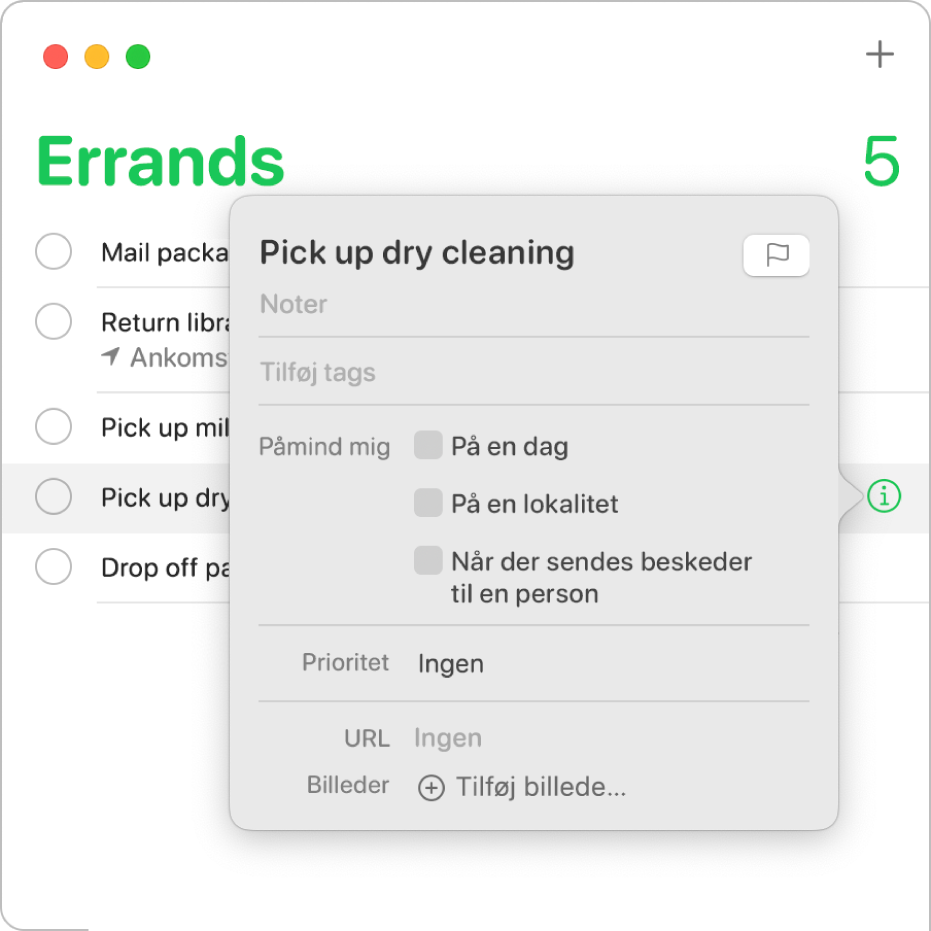
Anbring markøren over en påmindelse i appen Påmindelser
 på din Mac, og klik derefter på knappen Info
på din Mac, og klik derefter på knappen Info  .
.Du kan også vælge påmindelsen og derefter bruge Touch Bar.
Gør et af følgende.
Skift påmindelsens titel: Vælg den nuværende tekst, og skriv ny tekst.
Tilføj noter: Skriv en note under teksten med påmindelsen.
Mærk en påmindelse: Klik på feltet Tilføj tags, og vælg et tag. Du kan også skrive et nyt tag.
Marker en påmindelse: Klik på knappen Marker.
Få en påmindelse på en dato og et tidspunkt: Vælg afkrydsningsfeltet På en dag, klik på datoen, brug kalenderen til at vælge en dato, eller skriv datoen i felterne til dag, måned og år. Når du har indtastet en dato, skal du vælge afkrydsningsfeltet På et tidspunkt og derefter skrive et tidspunkt i felterne til time og minut. Hvis påmindelsen skal gælde hele dagen, skal du ikke markere afkrydsningsfeltet.
Hvis du vil mindes om en gentagen tidsplan, skal du holde markøren over gentagelsesfeltet, klikke på lokalmenuen og derefter vælge en mulighed. Du indstiller en slutdato for den gentagne tidsplan ved at holde markøren over slutfeltet for gentagelsen, klikke på lokalmenuen, vælge På datoen og derefter bruge kalenderen til at vælge en dato eller skrive datoen i felterne til dag, måned og år.
Få en påmindelse, når du ankommer til eller forlader en lokalitet: Vælg afkrydsningsfeltet På en lokalitet, klik på feltet Indtast en lokalitet, vælg en foreslået lokalitet, eller skriv en lokalitet, og vælg en foreslået lokalitet, og vælg derefter Ankommer eller Forlader.
Få en påmindelse, når du sender beskeder til en person: Vælg afkrydsningsfeltet Når jeg sender beskeder til en person, klik på Tilføj kontakt, og vælg en person.
Skift prioritet: Anbring markøren over prioritetsfeltet, klik på lokalmenuen, og vælg en mulighed. Udråbstegn på listen med påmindelser angiver prioriteten: et for lav, to for mellem og tre for høj.
Tilføj en URL: Klik på URL-feltet, og skriv en webadresse.
Tilføj billeder: Klik på Tilføj billede, vælg Billeder, vælg et eller flere billeder, og træk derefter billederne til påmindelsen. Hvis du har en iPhone eller iPad i nærheden, kan du vælge at tage et billede, scanne et dokument eller tilføje en skitse.
Tip: Du opretter let lokalitetspåmindelser til adresser, som du ofte besøger – f.eks. arbejde eller hjemme – ved at føje adresserne til dit kort i Kontakter. Når du indstiller en lokalitetspåmindelse, vil den foreslåede liste over lokaliteter derefter indeholder adresser fra dit kort.